如何將 Excel 資料匯出到 CSV
CSV(逗號分隔值)是一種用於儲存表格資料的純文字檔案格式。它是一種廣泛支援且常用的格式,用於在不同應用程式之間交換資料,尤其是在 Microsoft Excel、Google Sheets 等電子表格軟體中。在使用 CSV 檔案時,務必注意使用的分隔符,適當地處理特殊字元,並確保資料完整性和一致性。
將 Excel 資料匯出到 CSV 的步驟
要將 Excel 資料匯出到 CSV(逗號分隔值)格式,您可以按照以下步驟操作
方法 1:另存為 CSV
步驟 1:開啟包含要匯出資料的 Excel 檔案。選擇要匯出的工作表。這裡我的工作表如下所示。

步驟 2:單擊 Excel 左上角的“檔案”選項卡。
從選單中選擇“另存為”。在“另存為”對話方塊中,導航到要儲存 CSV 檔案的位置。在“儲存型別”下拉列表中,選擇“CSV (逗號分隔) (*.csv)”。

步驟 3:為 CSV 檔案提供一個名稱,然後單擊“儲存”。如果出現警告訊息,請單擊“是”繼續。Excel 將把所選資料匯出到一個具有所選名稱的 CSV 檔案,並將其儲存到指定位置。
步驟 4:檔案將以 CSV 格式儲存。您可以使用 Excel 或記事本開啟它。這裡我在記事本應用程式中打開了檔案,資料如下所示。

方法 2:另存為文字 (製表符分隔) 並轉換為 CSV
步驟 1:開啟包含要匯出資料的 Excel 檔案。選擇要匯出的工作表。這裡我的工作表如下所示。

步驟 2:單擊 Excel 左上角的“檔案”選項卡。從選單中選擇“另存為”。在“另存為”對話方塊中,導航到要儲存 CSV 檔案的位置。在“儲存型別”下拉列表中,選擇“文字 (製表符分隔) (*.txt)”。

步驟 3:為文字檔案提供一個名稱,然後單擊“儲存”。如果出現警告訊息,請單擊“是”繼續。
Excel 將把所選資料匯出到一個具有所選名稱的 txt 檔案,並將其儲存到指定位置。
步驟 4:使用文字編輯器(例如記事本、Sublime Text 或任何其他文字編輯器)開啟儲存的文字檔案。
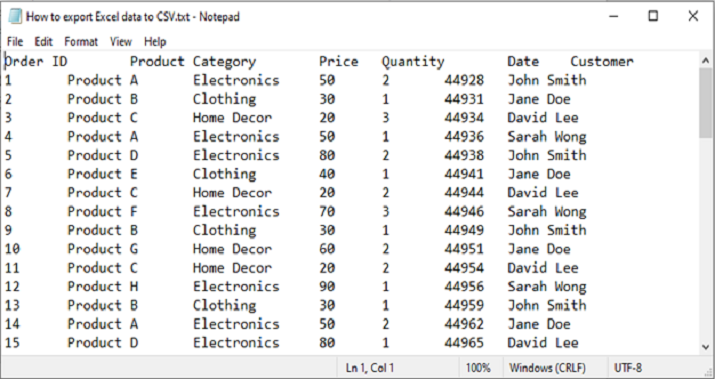
透過遵循這些方法,您可以將 Excel 資料匯出到 CSV 檔案,該檔案可以輕鬆地在支援 CSV 格式的各種應用程式中開啟和操作。
結論
CSV(逗號分隔值)是一種廣泛用於儲存和交換表格資料的純文字檔案格式。它提供簡單性、相容性和人類可讀性,使其成為不同應用程式之間資料交換的理想選擇,儘管它缺乏諸如格式設定和複雜資料結構等高階功能。


 資料結構
資料結構 網路
網路 關係資料庫管理系統
關係資料庫管理系統 作業系統
作業系統 Java
Java iOS
iOS HTML
HTML CSS
CSS Android
Android Python
Python C 程式設計
C 程式設計 C++
C++ C#
C# MongoDB
MongoDB MySQL
MySQL Javascript
Javascript PHP
PHP